
Thomas Glenn
0
1424
240
Cuando decimos que Google sabe mucho sobre nosotros, es un eufemismo, considerando la cantidad de información personal que contiene nuestro paquete de cuentas de Google (es mucho). Sin embargo, no solo Google tiene mucha de nuestra información, incluso las aplicaciones de terceros acceden a mucha de nuestra información, gracias a los inicios de sesión de la cuenta de Google o mediante permisos de Android. Este problema ha salido a la luz recientemente, con informes que sugieren que el juego Pokemon Go increíblemente popular toma "acceso completo a la cuenta" cuando inicia sesión en el juego con su cuenta de Google.
Si bien Niantic, el equipo detrás del popular juego ha solucionado esto, hay varias otras aplicaciones de terceros que pueden tener permisos innecesarios para su cuenta de Google. Como hemos llegado a esperar, su información en manos de personas equivocadas puede ser un desastre, por lo que es importante controlar las aplicaciones conectadas a su cuenta. La buena noticia es que Google le permite monitorear los permisos de la cuenta de Google para aplicaciones de terceros con facilidad. Así que sin más preámbulos, así es como puede verificar los permisos de la cuenta de Google para aplicaciones de terceros:
1. En primer lugar, dirígete a la página web Mi cuenta de Google en tu PC o tu teléfono inteligente. Asegurate que registrarse con su cuenta principal de Google, que utiliza para registrarse en nuevas aplicaciones.
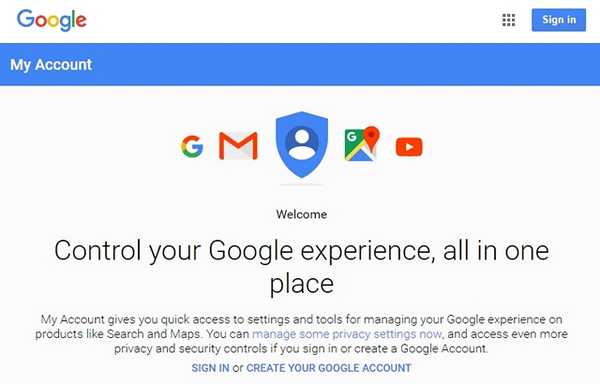
Nota: Si ya ha iniciado sesión, puede dirigirse directamente al Página "Aplicaciones conectadas a su cuenta" y omita los siguientes dos pasos.
2. En la página Mi cuenta, dirígete a "Aplicaciones y sitios conectados".

3. Luego ve a "Administrar aplicaciones".
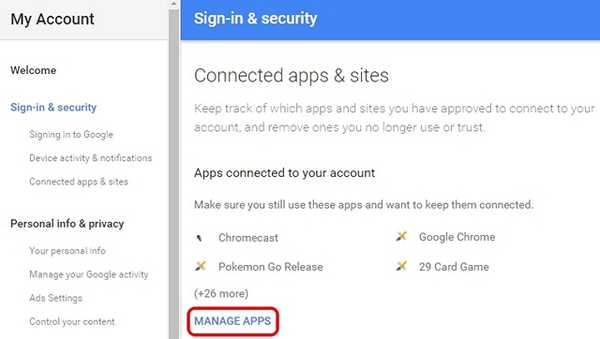
4 4. Después de lo cual debería ver una lista de todas las aplicaciones que tienen los permisos de su cuenta de Google. Entonces puedes seleccione una aplicación y toca "Eliminar".
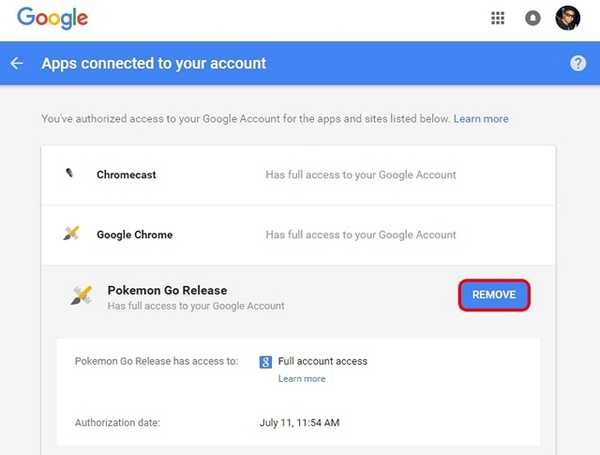
5 5. Luego aparecerá un mensaje emergente para confirmar la eliminación de los permisos, seleccione "Okay".
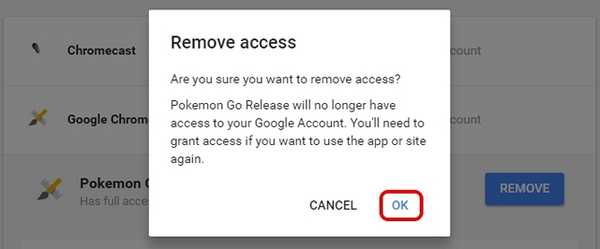
Una vez hecho esto, la aplicación o el juego que elijas ya no tendrá acceso a tu cuenta de Google. Es importante tener en cuenta que una vez que elimine los permisos de la cuenta de Google para las aplicaciones, es posible que no pueda usar sus funciones específicas hasta que les otorgue acceso nuevamente. Sin embargo, puede eliminar el acceso de Pokemon Go porque la aplicación se ha corregido ahora para que solo tome su información y nombre de correo electrónico de su cuenta de Google.
VEA TAMBIÉN: Cómo habilitar Google Prompt para simplificar la verificación en dos pasos
Controle las aplicaciones conectadas a su cuenta
Nos complace que la página Mi cuenta de Google le permita controlar los permisos que las aplicaciones obtienen de su cuenta de Google, considerando que la seguridad personal es de suma importancia en esta era. La página Mi cuenta también ofrece una serie de opciones que deberían ayudarlo a fortalecer la seguridad de su cuenta de Google, por lo que también puede verificar eso. Además, puede seguir los pasos antes mencionados y luego volver a capturar algunos Pokémon sin preocuparse por los permisos de su cuenta de Google.















